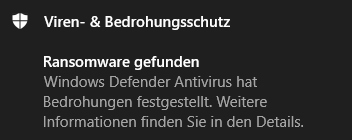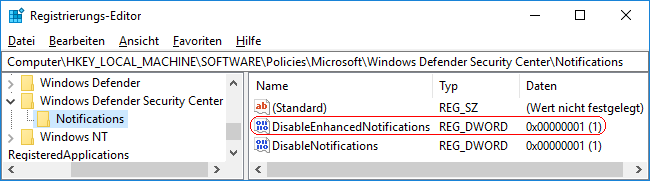|
Aus dem "Windows Defender Security Center" werden kritische (z. B. infizierte Datei) und informative (z. B. Zugriff blockiert) Benachrichtigungen dem Benutzer angezeigt. Zu den nicht kritischen Meldungen zählen u.a.:
- Überprüfungsergebnisse (Viren- und Bedrohungsschutz)
- Gefundene Bedrohungen ohne dass Maßnahmen erforderlich sind (Viren- und Bedrohungsschutz)
- Dateien / Aktivitäten die blockiert sind (Viren- und Bedrohungsschutz)
- Probleme mit der dynamischen Sperre (Kontoschutz)
Alle nicht kritischen Benachrichtigungen können auch mit einem Schlüssel in der Registrierung ausgeblendet werden. Ab Windows 10 Version 1803 steht zusätzlich der Abschnitt "Informative Benachrichtigungen abrufen" sowie die Option "Bei Problemen mit der dynamischen Sperre benachrichtigen" nicht mehr zur Verfügung.
So geht's:
- Starten Sie "%windir%\regedit.exe" bzw. "%windir%\regedt32.exe".
- Klicken Sie sich durch folgende Schlüssel (Ordner) hindurch:
HKEY_LOCAL_MACHINE
Software
Policies
Microsoft
Windows Defender Security Center
Notifications
Falls die letzten Schlüssel noch nicht existieren, dann müssen Sie diese erstellen. Dazu klicken Sie mit der rechten Maustaste in das rechte Fenster. Im Kontextmenü wählen Sie "Neu" > "Schlüssel".
- Doppelklicken Sie auf den Schlüssel "DisableEnhancedNotifications".
Falls dieser Schlüssel noch nicht existiert, dann müssen Sie ihn erstellen. Dazu klicken Sie mit der rechten Maustaste in das rechte Fenster. Im Kontextmenü wählen Sie "Neu" > "DWORD-Wert" (REG_DWORD). Als Schlüsselnamen geben Sie "DisableEnhancedNotifications" ein.
- Ändern Sie den Wert ggf. von "0" (anzeigen) auf "1" (nicht anzeigen).
- Die Änderungen werden ggf. erst nach einem Neustart aktiv.
Hinweise:
- DisableEnhancedNotifications:
0 = Es werden alle Benachrichtigungen aus dem "Windows Defender Security Center" angezeigt. (Standard)
1 = Es werden nur kritische Benachrichtigungen aus dem "Windows Defender Security Center" angezeigt.
- Ändern Sie bitte nichts anderes in der Registrierungsdatei. Dies kann zur Folge haben, dass Windows und/oder Anwendungsprogramme nicht mehr richtig arbeiten.
Versionshinweis:
- Diese Einstellung gilt erst ab Windows 10 Version 1709.
|